Existuje ľubovoľný spôsob odstránenia adresára v ľubovoľnom operačnom systéme Linux. Napríklad ak používate grafické rozhranie ľubovoľného operačného systému Linux, ako je GNOME alebo KDE, môžete ľubovoľný adresár odstrániť kliknutím pravým tlačidlom myši na adresár. Ak však pracujete so samostatným serverom Linux a máte iba terminál fungujúci s operačným systémom Linux, táto príručka vám pomôže odstrániť adresár v termináli operačného systému Linux.
V systéme Linux existuje viac príkazov na odstránenie adresára, ktoré závisia od potreby a rôznych účelov. Tento príspevok vás bude informovať o všetkých týchto príkazoch a vykoná ich všetky v systéme Ubuntu 20.04 systém LTS. Príkazy, ktoré sa naučíme a ktoré sa zvyčajne používajú na odstránenie adresára v systéme Linux, sú
- rmdir
- rm
Poďme sa teda ponoriť a naučme sa, ako odstrániť alebo odstrániť adresár v systéme Linux a rôzne spôsoby použitia vyššie uvedených príkazov.
Odstráňte adresár pomocou príkazu 'rmdir'
Toto rmdir nástroj príkazového riadku sa špeciálne používa na odstránenie alebo odstránenie adresára v operačnom systéme Linux.
Syntax použitia súboru rmdir príkaz je dosť jednoduchý a ľahký. Stačí zadať názov adresára za rmdir príkaz a adresár bude odstránený, iba ak je prázdny.
$ sudo rmdir názov_adresára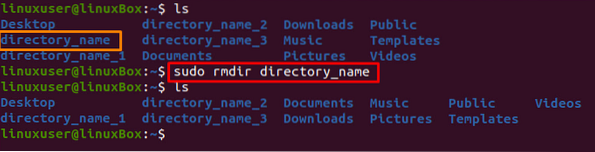
Ak je adresár prázdny, bude okamžite odstránený. V opačnom prípade sa zobrazí chyba, ktorá sa podobá „Nepodarilo sa odstrániť adresár_name: adresár nie je prázdny. Táto správa nakoniec znamená, že adresár obsahuje niektoré súbory alebo podadresáre.

Ak teda chcete odstrániť adresár a všetko v ňom, musíte prejsť na rm príkaz.
Odstráňte adresár pomocou príkazu 'rm'
The rm príkaz slúži nielen na odstránenie alebo odstránenie adresárov, ale slúži aj na odstránenie adresárov aj súborov. Dodáva sa tiež s niekoľkými ďalšími príznakmi, ktoré pomáhajú pri vykonávaní rôznych úloh podľa požiadaviek.
Napríklad na odstránenie adresára a jeho podadresárov sa zobrazí -r flag sa používa na rekurzívne odstránenie adresára, jeho podadresárov a súborov.
$ sudo rm -r názov_adresára
Tento príkaz okamžite odstráni adresár a všetky podadresáre a súbory v ňom, iba ak adresár nie je chránený proti zápisu.
Ak je adresár chránený proti zápisu, zobrazí výzvu na potvrdenie procesu odstránenia súboru chráneného proti zápisu. Ak nechcete dostávať výzvu na potvrdenie, musíte použiť -f možnosť násilného odstránenia adresára chráneného proti zápisu v systéme Linux.
Príkaz na odstránenie adresára chráneného proti zápisu a všetkých súborov a podadresárov v ňom bude vyzerať takto:
$ sudo rm -rf názov_adresára
Pomocou rm príkaz, môžete odstrániť aj viac adresárov v jednom príkaze. Príkaz na odstránenie viacerých adresárov by bol tento:
$ sudo rm -r názov_adresára_1 názov_adresára_2 názov_adresára_3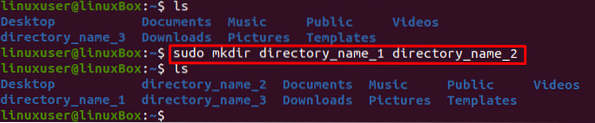
Takto jednoducho môžete odstrániť viac adresárov v jednom príkaze pomocou príkazu rm príkaz.
Záver
Tento príspevok obsahuje podrobné pokyny na odstránenie adresára v systéme Linux pomocou rmdir a rm príkaz. Dozvedeli sme sa o rôznych vlajkach ako vlajka r, ktorá môže rekurzívne mazať súbory a podadresáre. The -f príznak možno použiť na silné odstránenie adresára chráneného proti zápisu.
 Phenquestions
Phenquestions


